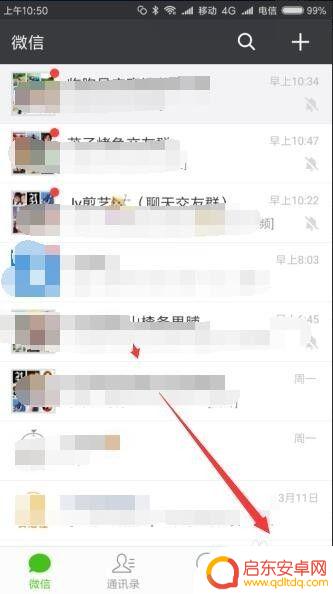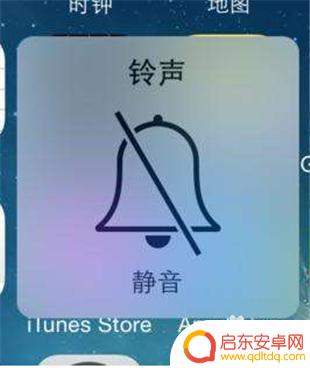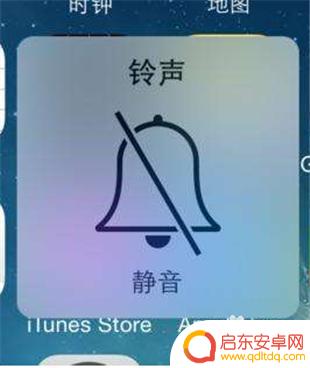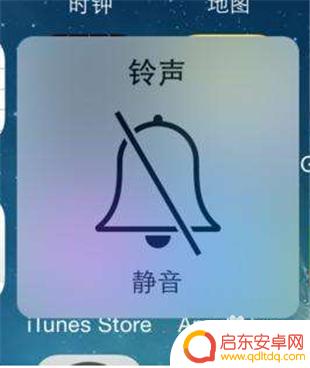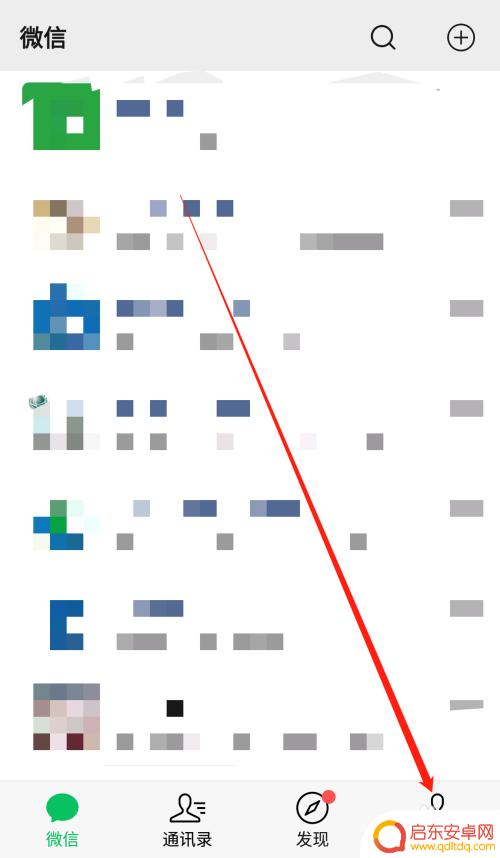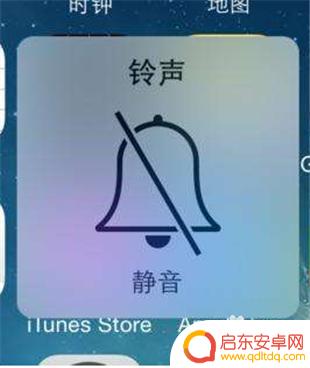苹果手机微信消息没声音 如何设置苹果手机微信消息声音提醒
苹果手机作为当今最受欢迎的智能手机之一,其微信应用的使用频率也越来越高,有时我们可能会遇到一个让人困扰的问题:苹果手机微信消息没有声音提醒。这种情况下,我们将无法及时收到微信消息,从而可能错过重要的信息或者导致沟通不畅。如何设置苹果手机微信消息的声音提醒呢?下面将为大家详细介绍。
如何设置苹果手机微信消息声音提醒
具体步骤:
1.首先要确保手机没有开启静音模式,打开手机看手机上方是否有静音标志。手机打开勿扰模式也是接受不到声音的,图标是月亮形状。
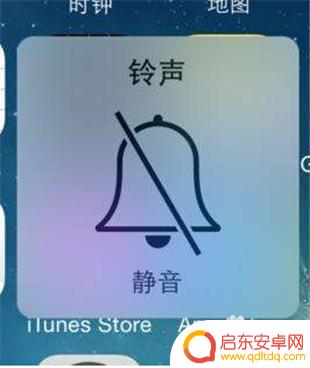
2.另外微信是有电脑版的,如果电脑上已经登录了微信号。这时手机上的微信是没有声音提示的,默认为静音,可以手动打开。
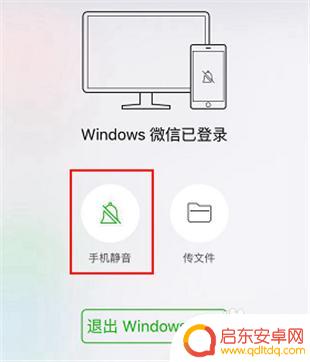
3.确保不是上面两种情况后,基本就是设置问题了。第一可能是微信中的设置问题,第二可能是手机中的设置问题。
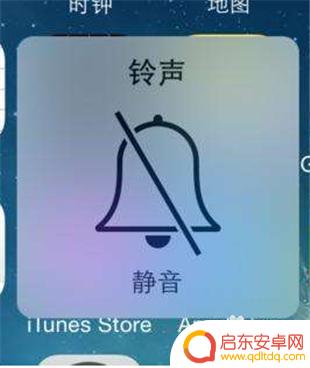
4.微信设置
1.打开微信,在首页中下方点击【我】选项,然后点击【设置】。
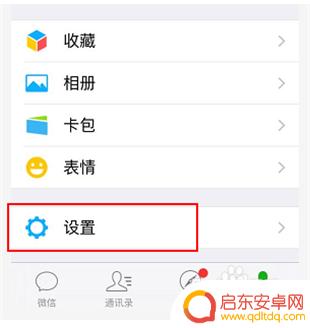
5.2.点击【新消息提示】。
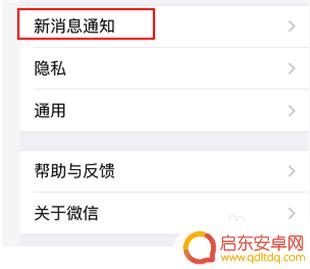
6.3.接下来会出现几种微信声音开启的选项,把【接受新消息通知】打开。
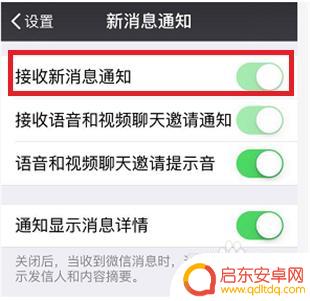
7.手机设置
1.打开手机中的【设置】选项,找到【微信】并点击。
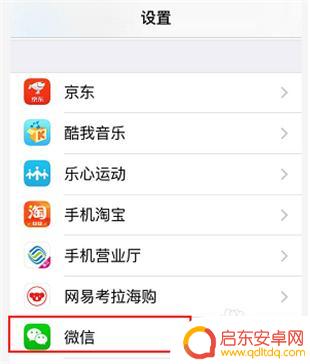
8.2.点击【通知】。
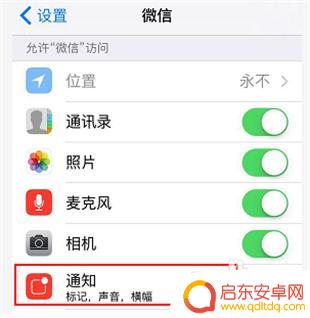
9.3.在通知界面中,把【允许通知】给打开。
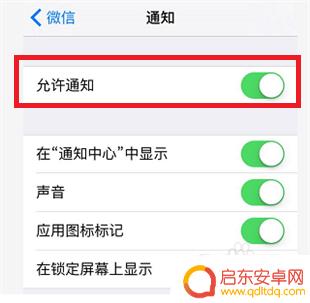
以上是苹果手机微信消息没有声音的全部内容,如果有需要的用户,可以按照以上步骤进行操作,希望对大家有所帮助。
相关教程
-
手机微信信息怎么没声音 微信消息没有声音提醒怎么设置
当手机微信信息没有声音提醒时,可能是因为您的手机设置有误,您可以进入微信的设置页面,找到消息提醒选项,确保声音提醒开启且音量调至合适。同时也要检查手机的静音模式是否开启,以及是...
-
苹果14手机微信消息没有声音 微信新消息没有声音提醒怎么办
近日,一些苹果14手机用户反映,在使用微信时遇到了微信消息没有声音提醒的问题,对于这一情况,许多用户表示非常困扰,因为没有声音提醒可能导致错过重要的信息或者延误回复。而对于这个...
-
苹果手机微信有时候没声音 苹果手机微信消息没有声音提醒怎么办
近日许多苹果手机用户反映在使用微信时会出现没有声音提醒的问题,导致错过重要消息,这种情况可能会给用户带来困扰,因此需要及时解决。苹果手机微信没有声音提醒的原因可能是设置问题、软...
-
手机微信提示音不响怎么回事 苹果手机微信收到新消息没声音提醒
手机微信提示音不响可能是因为手机设置问题或者软件故障导致的,如果你使用的是苹果手机,而微信收到新消息没有声音提醒,可能是因为手机静音模式开启、音量调低或者通知设置问题。要解决这...
-
手机微信通知声音怎么设置 微信通知声音修改方法
随着手机和微信的普及,微信已经成为了人们生活中不可或缺的一部分,当我们收到微信消息时,手机便会发出特定的通知声音,提醒我们查看消息。然而,有时候我们可...
-
苹果手机微信语音没有提示怎么回事 苹果手机微信有新消息但没有声音提醒怎么开启
苹果手机微信是许多人日常生活中必不可少的通讯工具,然而有时候却会出现一些让人困扰的问题,比如接收到新消息却没有声音提示,这种情况可能会导致我们错过重要信息或者延误回复,因此如何...
-
手机access怎么使用 手机怎么使用access
随着科技的不断发展,手机已经成为我们日常生活中必不可少的一部分,而手机access作为一种便捷的工具,更是受到了越来越多人的青睐。手机access怎么使用呢?如何让我们的手机更...
-
手机如何接上蓝牙耳机 蓝牙耳机与手机配对步骤
随着技术的不断升级,蓝牙耳机已经成为了我们生活中不可或缺的配件之一,对于初次使用蓝牙耳机的人来说,如何将蓝牙耳机与手机配对成了一个让人头疼的问题。事实上只要按照简单的步骤进行操...
-
华为手机小灯泡怎么关闭 华为手机桌面滑动时的灯泡怎么关掉
华为手机的小灯泡功能是一项非常实用的功能,它可以在我们使用手机时提供方便,在一些场景下,比如我们在晚上使用手机时,小灯泡可能会对我们的视觉造成一定的干扰。如何关闭华为手机的小灯...
-
苹果手机微信按住怎么设置 苹果手机微信语音话没说完就发出怎么办
在使用苹果手机微信时,有时候我们可能会遇到一些问题,比如在语音聊天时话没说完就不小心发出去了,这时候该怎么办呢?苹果手机微信提供了很方便的设置功能,可以帮助我们解决这个问题,下...